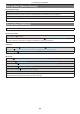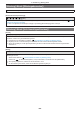Operating Instructions
Table Of Contents
- Informationen für Ihre Sicherheit
- Zur Bedienungsanleitung
- Inhalt
- 1. Einführung
- 2. Erste Schritte
- 3. Grundlegende Bedienvorgänge
- 4. Aufnehmen von Videos
- 5. Aufnahmeeinstellungen
- 6. Aufnahme spezieller Videos
- 7. Ausgabebild
- 8. Anschließen an externe Geräte
- 9. Wiedergabe
- 10. Kamera-Anpassung
- 11. Menüführung
- 12. Ferngesteuerter Betrieb
- 13. Materialien
- Sonderzubehör
- Anzeigen auf externen Monitor
- Lampe/Anzeige
- Anzeige von Meldungen
- Störungsbeseitigung
- Vorsichtsmaßnahmen bei der Verwendung
- Verfügbare Aufnahmedauer mit dem Akku
- Videoaufnahmedauer mit Karten
- Liste der Standardeinstellungen / Speichern benutzerdefinierter Einstellungen / Einstellungen, die kopiert werden können
- Technische Daten
- Markenzeichen und Lizenzen
- Firmware-Update
- 197 -- 197 -
11. Menüführung - [Setup]-Menü
[Kam.einst. speich/wied.her]
[Spch.] / [Laden] / [Lösch.] / [Einst. trotz Format. behalt.]
Die Einstellungsinformationen der Kamera werden auf der Karte gespeichert. Gespeicherte Einstellungsinformationen
können von Kameras geladen werden, sodass Sie dieselben Einstellungen auf mehreren Kameras verwenden können. (
171 / [Kam.einst. speich/wied.her])
[Reset]
Die Kamera wird auf die Standardeinstellungen zurückgesetzt. ( 50 / [Reset])
[Setup]-Menü ([Sonstige])
: Standardeinstellungen
[Uhreinst.]
Datum und Uhrzeit werden eingestellt. ( 35 / Einstellen der Uhr)
[Zeitzone]
Die Zeitzone wird eingestellt. ( 37 / Zeitzone)
[Systemfrequenz]
[59.94Hz (NTSC)] / [50.00Hz (PAL)] / [24.00Hz (CINEMA)]
Hiermit wird die Systemfrequenz der aufgenommenen und wiedergegebenen Videos geändert. (
55 / [Systemfrequenz])
[Gerätename]
Hiermit wird der Kameraname eingestellt (maximal 32 Zeichen). Informationen zum Eingeben von Zeichen ( 203 /
Eingeben von Zeichen)
●
Der hier eingestellte Name wird als die individuelle ID für SSID während einer Wi-Fi-Verbindung oder Tethering-
Aufnahme angezeigt.
●
Wenn eine Tethering-Aufnahme mit mehreren Kameras ausgeführt wird, empfiehlt es sich, für jede Kamera einen
eigenen Gerätenamen festzulegen.
[Pixel-Refresh]
Bildsensor und Bildverarbeitung werden optimiert.
●
Bildsensor und Bildverarbeitung sind zum Kaufzeitpunkt der Kamera optimiert. Verwenden Sie diese Funktion, wenn
helle Flecken aufgenommen werden, die am Motiv nicht vorkommen.
●
Schützen Sie das Objektiv bei Ausführung eines Pixel-Refresh mit einem Kameradeckel usw.
●
Nachdem die Pixel korrigiert worden sind, schalten Sie die Kamera einmal aus und dann wieder ein.